Photoshop怎么做图片内容变换动图效果?两张图片想要交替消失显示,这也是常用的专场效果,该怎么桌这个效果呢?下面我们就来看看详细的教程。

Adobe Photoshop 2020 v21.2.12.215 ACR14.0 中文版+安装教程
- 类型:图像处理
- 大小:1.93GB
- 语言:简体中文
- 时间:2022-05-13

首先,我们打开Photoshop,点击屏幕框选的【打开】,打开需要处理的图片,再点击左上角【文件】——【置入嵌入对象】,导入图像。
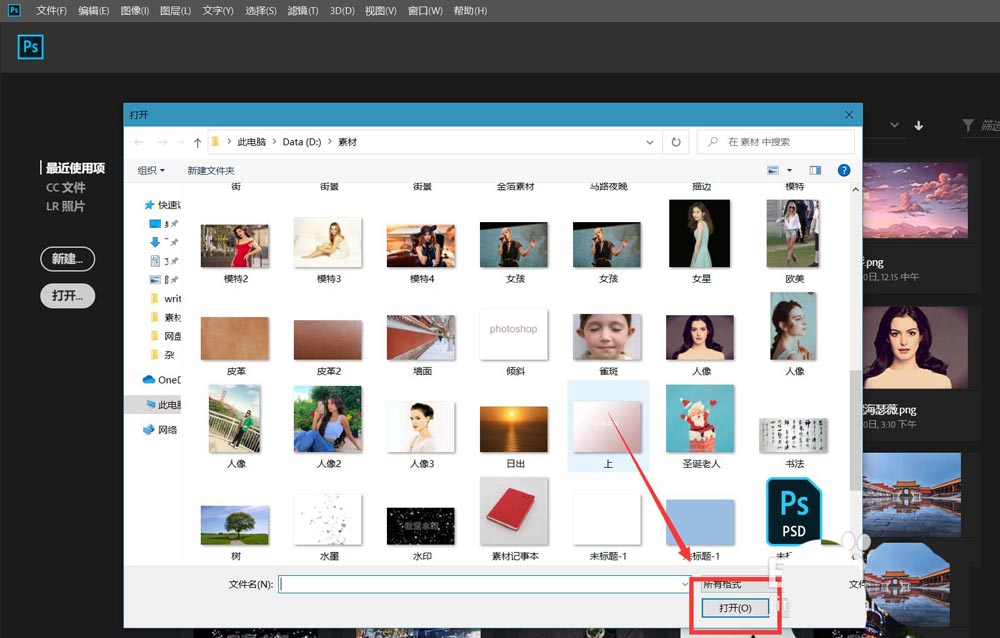
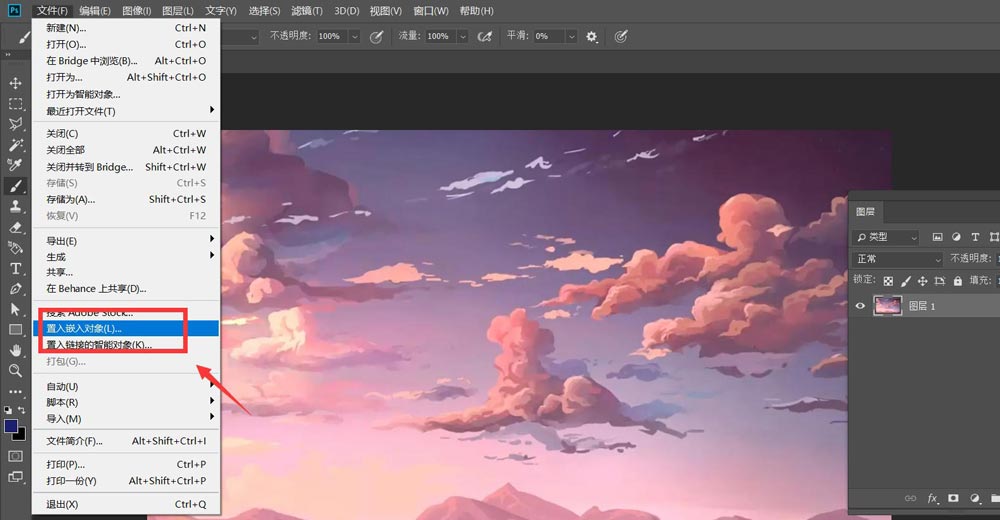
如下图所示,我们按ctrl+t将新导入的图片拉至和原图片一样的大小。
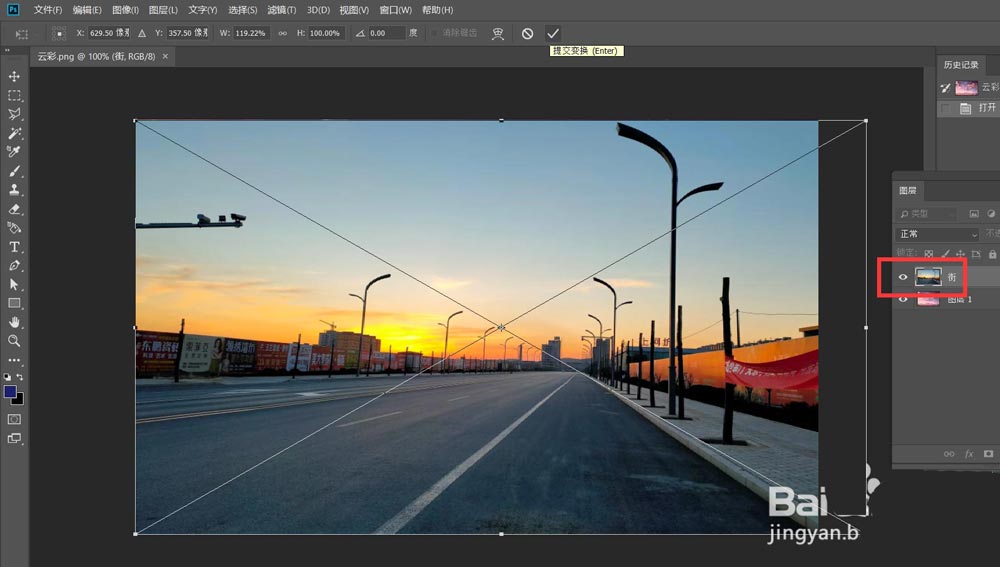
下面,我们点击菜单栏的【窗口】——【时间轴】——【创建时间轴】。
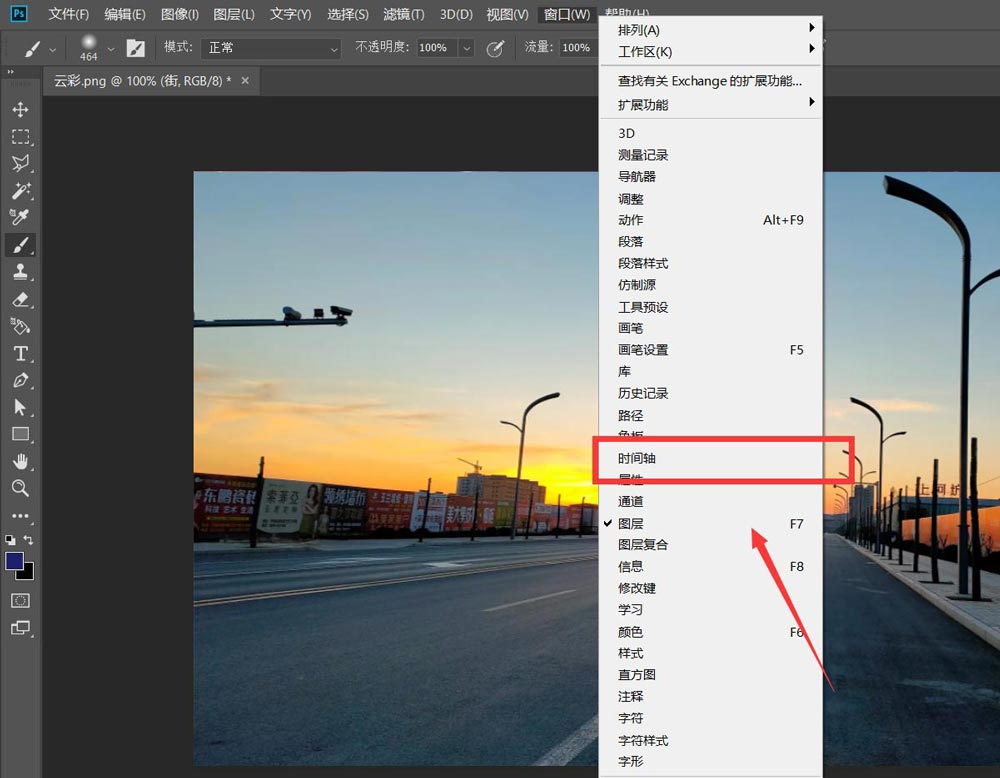
我们点开新图片的时间轴面板,找到【不透明度】选项,在起始位置点击闹钟样图标,定下第一个标记点。
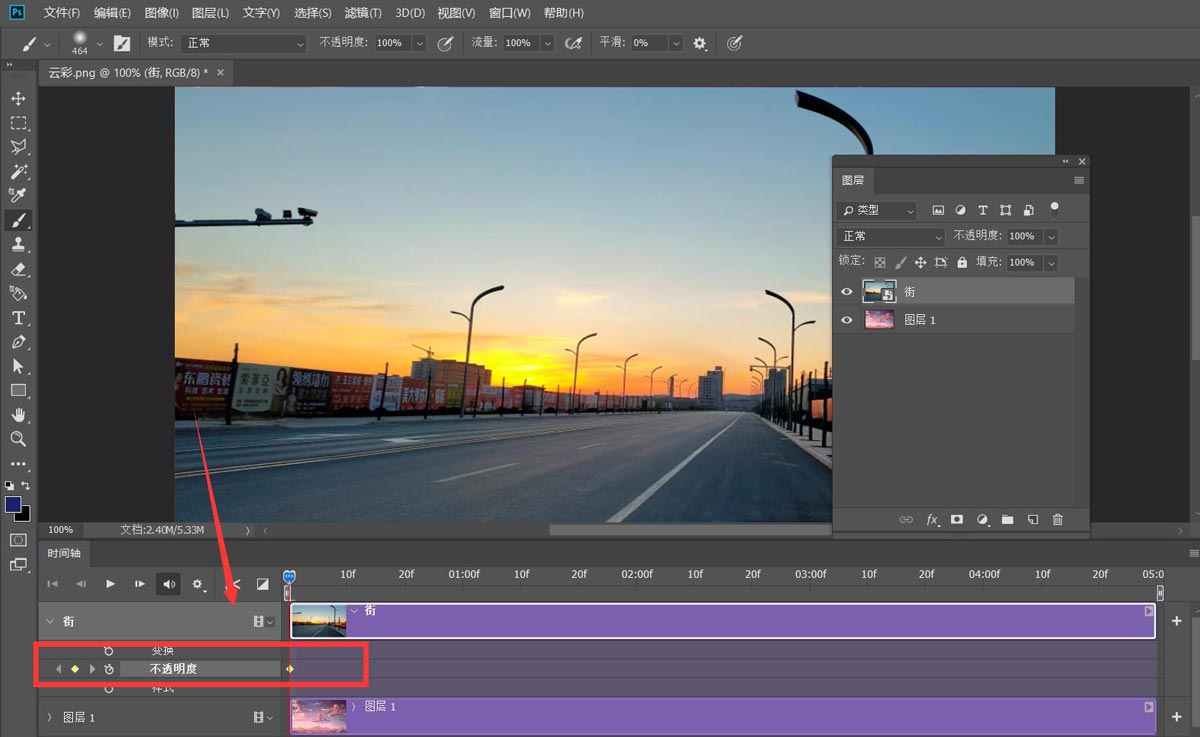
我们再将滑块移动到时间轴后方,将图层不透明度改为0,软件记录第二个标记点。
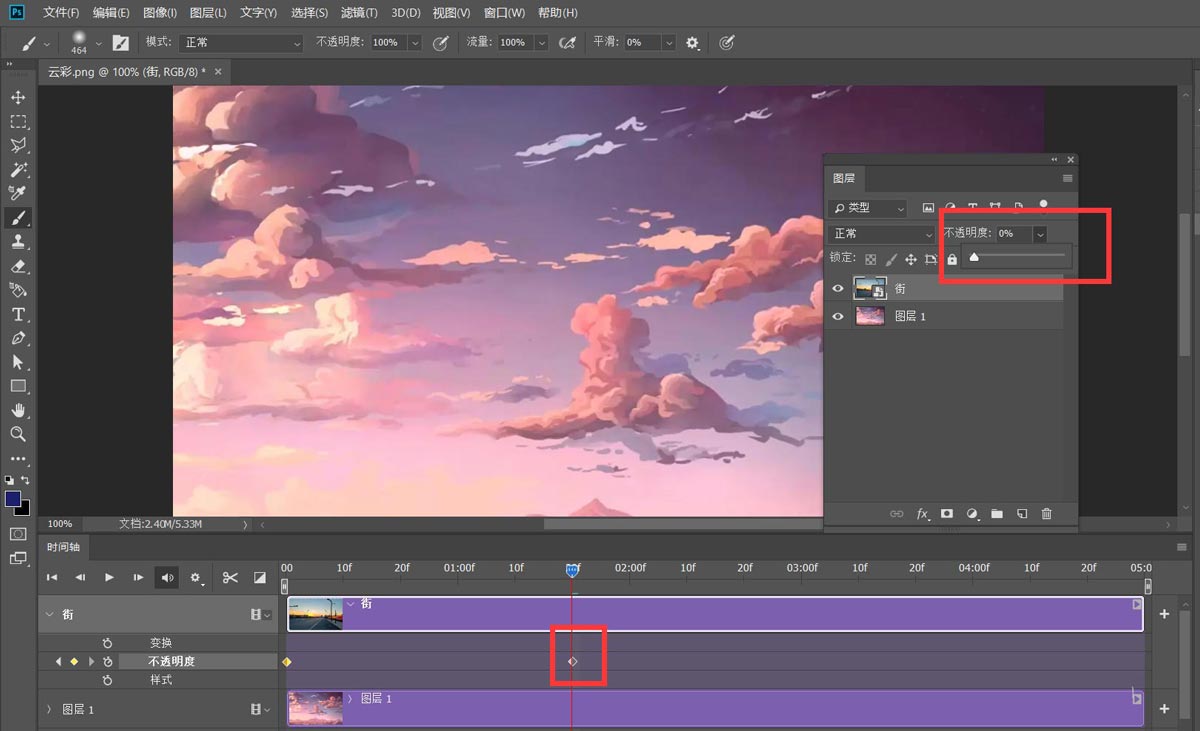
下面,我们调整好时间轴长度,点击左上角【文件】——【导出】——【存储为web所用格式】。
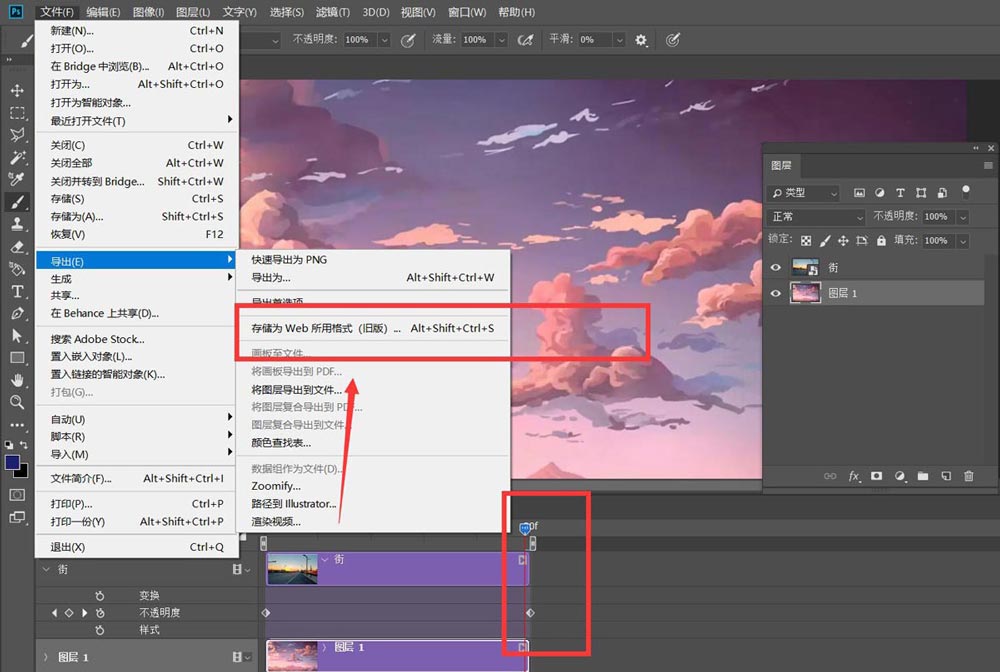
如下图所示,我们将图片保存为gif格式,动画循环次数为【永远】,图片内容变换的动图效果就完成了。
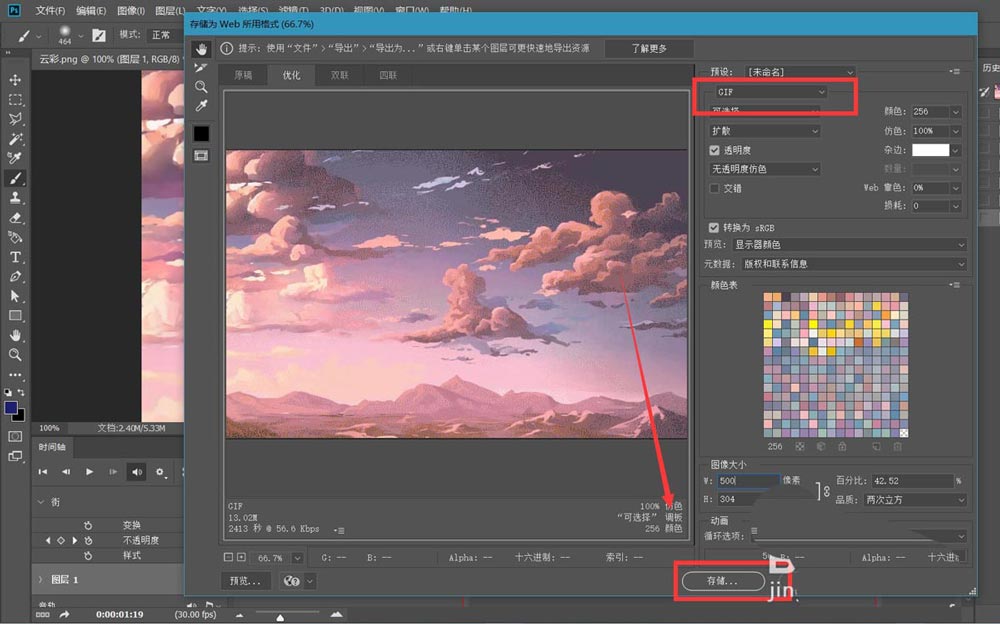

以上就是ps图片交替显示gif动图的做法,希望大家喜欢,请继续关注115PPT。
相关推荐:
PS图片怎么制作故障风格的动态gif效果?
ps怎么给图片制作动态显示的gif动画效果?
ps怎么做瀑布的gif动画效果? ps流水瀑布的制作方法
注意事项:
不要在微信、知乎、QQ、内置浏览器下载、请用手机浏览器下载! 如果您是手机用户,请移步电脑端下载!
1、文稿PPT,仅供学习参考,请在下载后24小时删除。
2、如果资源涉及你的合法权益,第一时间删除。
3、如果字体显示不正常,>>>请在右侧顶部字体安装字体<<<
115PPT网 » ps两张图片怎么做渐显的转场效果? ps图片交替显示gif动图的做法
不要在微信、知乎、QQ、内置浏览器下载、请用手机浏览器下载! 如果您是手机用户,请移步电脑端下载!
1、文稿PPT,仅供学习参考,请在下载后24小时删除。
2、如果资源涉及你的合法权益,第一时间删除。
3、如果字体显示不正常,>>>请在右侧顶部字体安装字体<<<
115PPT网 » ps两张图片怎么做渐显的转场效果? ps图片交替显示gif动图的做法





